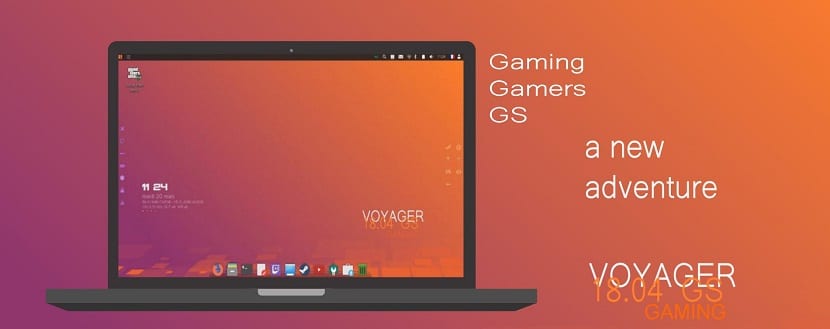
Кілька днів тому її звільнили нову версію Voyager Linux GS про яку я говорив у цій статті, що робить це відмінний вибір для ті, хто шукає хорошу систему мати можливість запускати свої ігри.
Ось чому Я ділюсь цим маленьким посібником із встановлення Орієнтований на нових користувачів, які хочуть спробувати цей дистрибутив. Сподіваюся, це буде вам корисно Новачки Linux, так само як і новачки.
Процес встановлення Voyager Linux GS 18.04 LTS
Перед початком процесу встановлення вони повинні знати вимоги що ваша система повинна мати, щоб встановити Voyager на ваші комп’ютери:
Вимоги до встановлення Voyager Linux GS 18.04 LTS
- Двоядерний процесор з частотою 2 ГГц або вище
- 3 ГБ оперативної пам’яті або більше
- 25 ГБ жорсткого диска
- Порт USB або є привід CD / DVD
Завантаження образу системи
Для початку нам потрібно завантажити з офіційний сайт ISO-образ з системи, пам’ятайте, що ви можете отримати версію як для 32, так і для 64 бітів, незважаючи на те, що є похідною від Ubuntu 18.04.
Підготовка інсталяційного середовища.
Завершено завантаження сВи можете записати iso на DVD або якийсь USB. Спосіб зробити це з DVD:
- Windows: Ми можемо записати iso за допомогою Імґберна, UltraISO, Nero або будь-яка інша програма навіть без них у Windows, а пізніше дає нам можливість клацнути правою кнопкою миші на ISO.
- Linux: Вони можуть використовувати особливо те, що поставляється з графічними середовищами, серед них, Brasero, k3b та Xfburn.
Інсталяційний USB-носій
- Windows: Вони можуть використовувати Універсальний USB Installer або Linux Live USB Creator, обидва прості у використанні.
Linux: Рекомендованим варіантом є використання команди dd, важливо перевірити, на якому диску був встановлений USB-накопичувач, щоб продовжити запис на нього даних:
dd bs=4M if=/ruta/a/Voyager-Linux.iso of=/dev/sdx && sync
Після того, як ми підготували наш носій, нам потрібно лише налаштувати BIOS, щоб ПК запускався з налаштованого блоку інсталяції.
Встановлення Voyager Linux 18.04 GS LTS
Під час процесу завантаження системи вас запитають, чи хочете ви протестувати систему в режимі реального часу або перейти до її встановлення; якщо ви вибрали першу, вам слід дозволити їй завантажити все, що вам потрібно.
А перебуваючи всередині системи на робочому столі, ви побачите єдину піктограму, яка називається «Встановити», двічі клацніть, і майстер встановлення запуститься.
Тепер у будь-якому випадку вони вже повинні бути з майстром встановлення, і він попросить нас це зробити давайте виберемо мову, якою він буде встановлений Нова система в моєму випадку я вибираю іспанську.
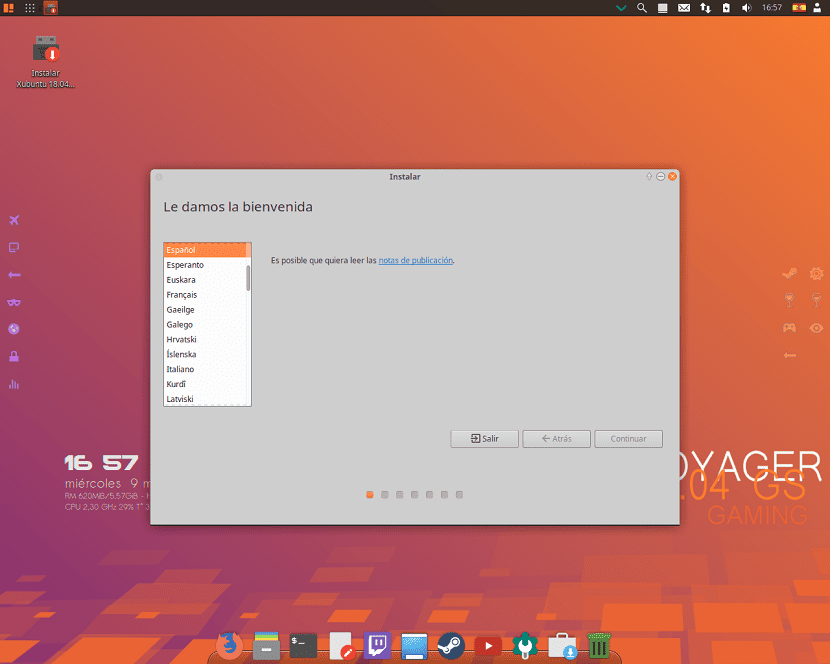
Ми продовжуємо з кнопкою "Продовжити".
На наступному екрані нам буде запропоновано вибрати мову та розкладку клавіатури:
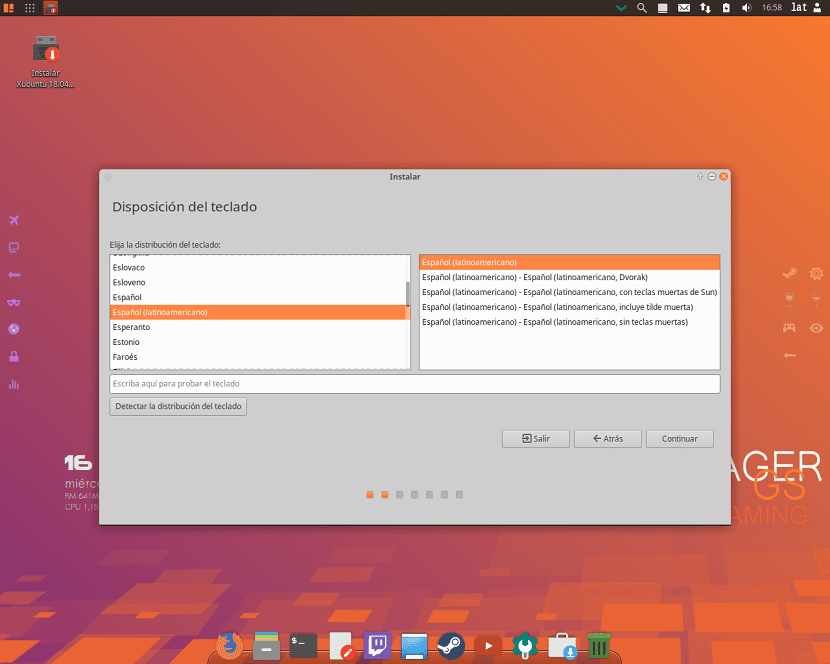
На наступному екрані ми запропонуємо встановити сторонні програми, mp3, флеш, власні драйвери для графіки, Wi-Fi тощо.
Так само, як якщо ми хочемо завантажувати останні оновлення під час інсталяції, ця опція буде ввімкнена лише в тому випадку, якщо у нас є підключення до Інтернету.
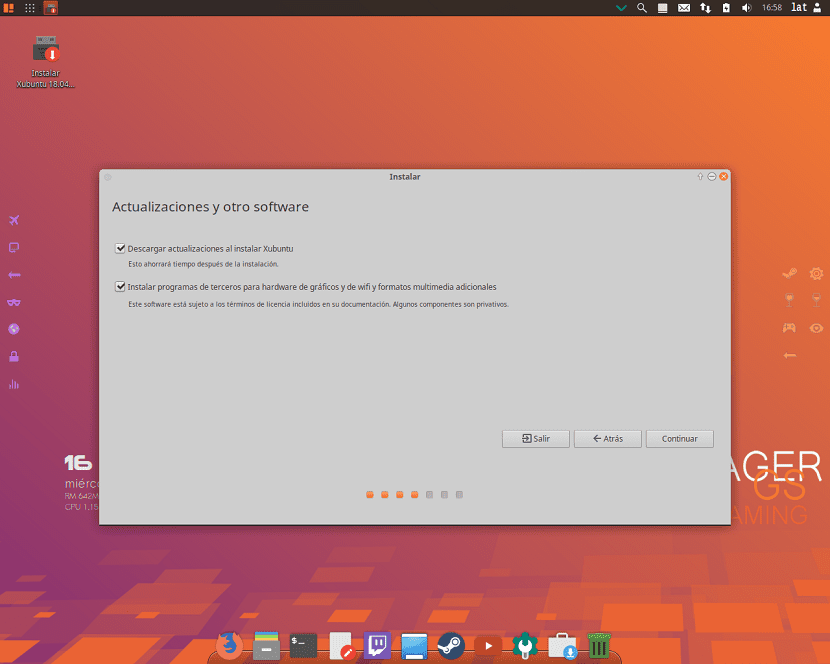
Ми натискаємо на продовжити
Тепер у цьому розділі Він покаже нам тип установки та розділення дисків.
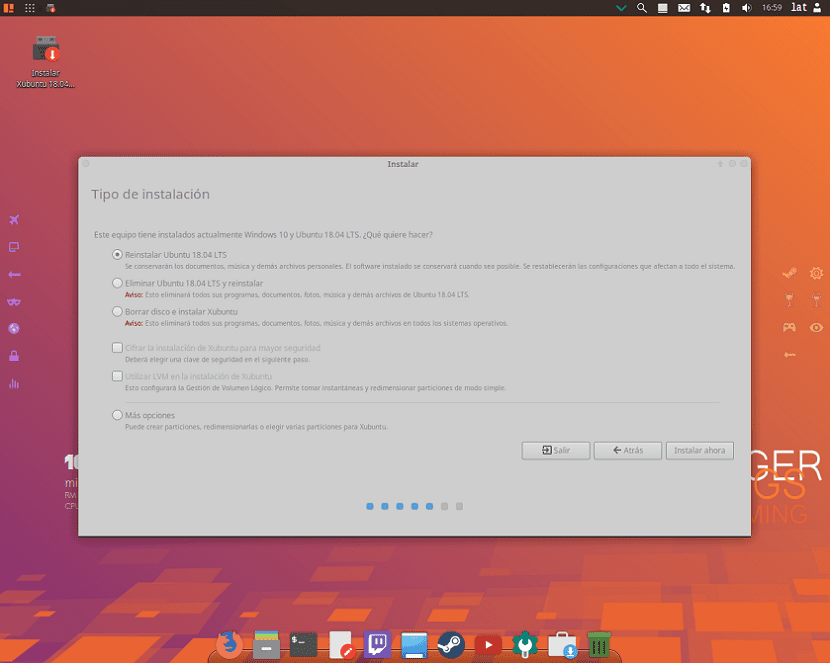
Ми можемо побачити ряд опцій, у моєму випадку, оскільки я вже встановив іншу систему, з’являються опції перевстановлення.
Але якщо у них немає жодної іншої системи Linux мало б з’явитися щось подібне:
- Видаліть весь диск, щоб встановити Voyager Linux
- Більше опцій, це дозволить нам керувати розділами, змінювати розмір жорсткого диска, видаляти розділи тощо. Рекомендований варіант, якщо ви не хочете втрачати інформацію.
Де найбільш вказаним варіантом є "Додаткові параметри"
Ось ми можемо виберіть розділ для встановлення Voyager Linux або оберіть весь жорсткий диск. У разі вибору розділу нам доведеться надати йому відповідний формат, залишаючись таким.
Введіть розділ "ext4" і встановіть точку монтування як кореневу "/".
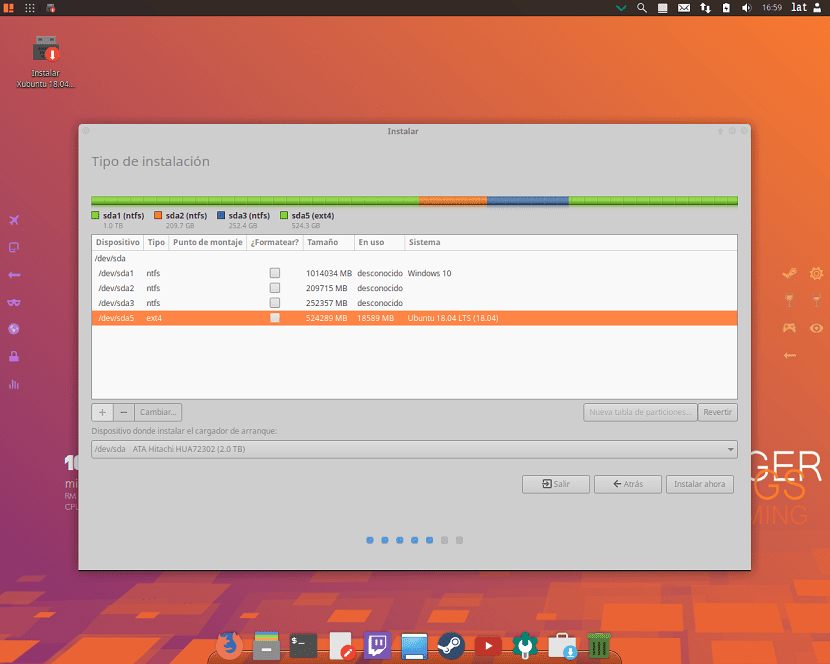
Після налаштування ми натискаємо на продовжити.
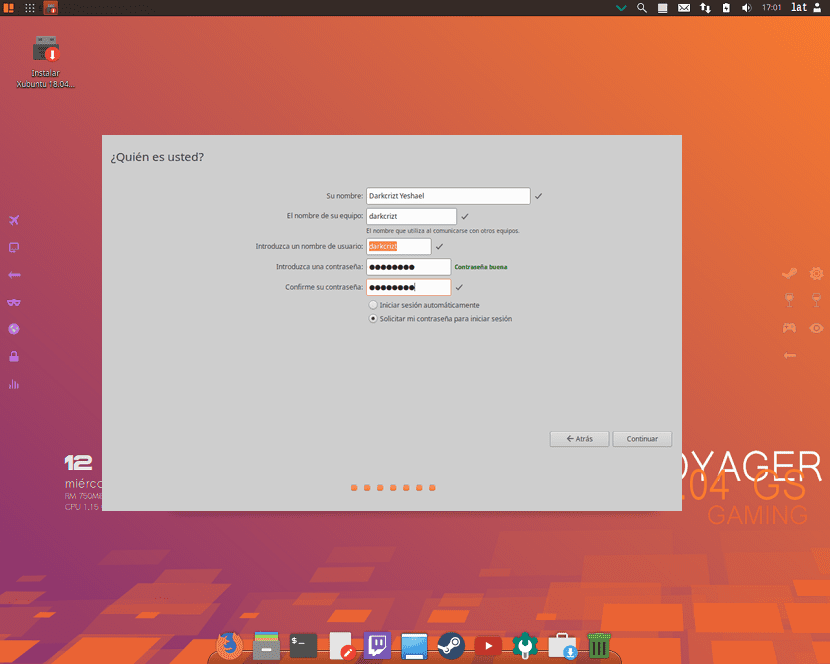
Зараз останній розділ попросить нас створити особистий обліковий запис користувача з паролем доречно. Ми також можемо вибрати, чи хочемо ми, щоб система запускалася автоматично, не вимагаючи автентифікації.
Після завершення налаштування просто нам доведеться почекати, поки процес встановлення закінчиться і з'являється легенда, яка повідомляє про те, що встановлення закінчено.
Соло нам доведеться перезапустити.
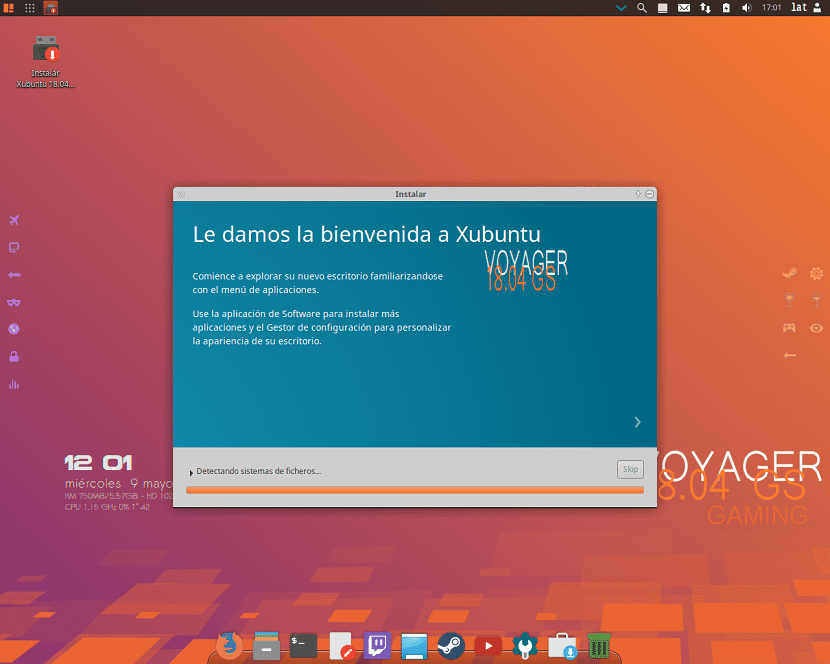
Цей дистрибутив чудовий, ультра завантажений xfce, він має вбудовану підтримку conky, у нього більше 20 тем, найкращі пакети значків, він забезпечує рідну синергію, gnome radio тощо, я використовую його роками і завжди оновлюю до останніх версій, Він пропонує kodi 17.6 повністю функціональним, поки що я не знайшов помилок, правда дуже добре зроблено, ці французи справді досягли дуже приємного та багатого досвіду роботи з Linux, я рекомендую його на 100%, вони не пошкодують
Привіт, враховуючи, що це особиста побудова.
; Рекомендую прочитати підручник та відвідати форуми про це.
Salu2